Excel中如何设置简码输入
来源:网络收集 点击: 时间:2024-04-21【导读】:
我们在用Excel制作表格时,有时候会需要输入很多重复的值,这时如果能用简码输入,效率就能提高很多。今天,小编就来说说,在Excel中如何设置简码输入。品牌型号:联想联想威6系统版本:win1020H2软件版本:Microsoft Excel2010方法/步骤1/11分步阅读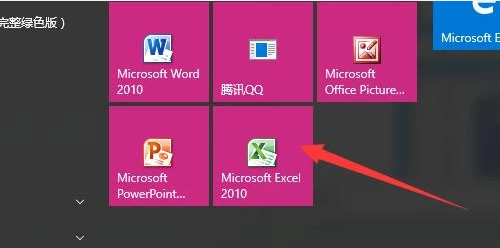 2/11
2/11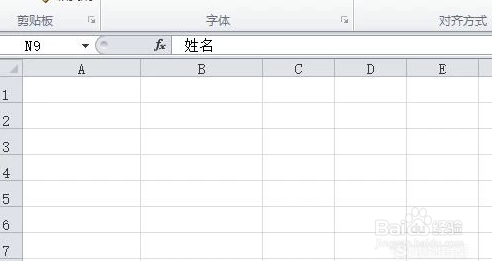 3/11
3/11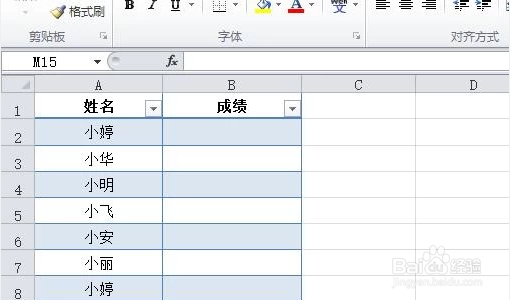 4/11
4/11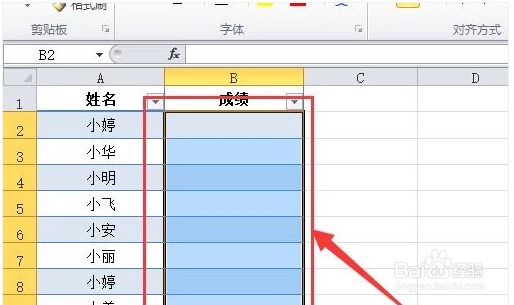 5/11
5/11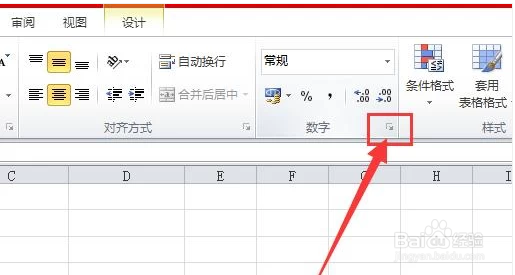 6/11
6/11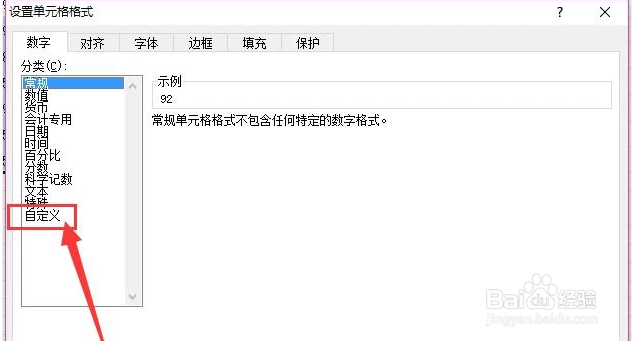 7/11
7/11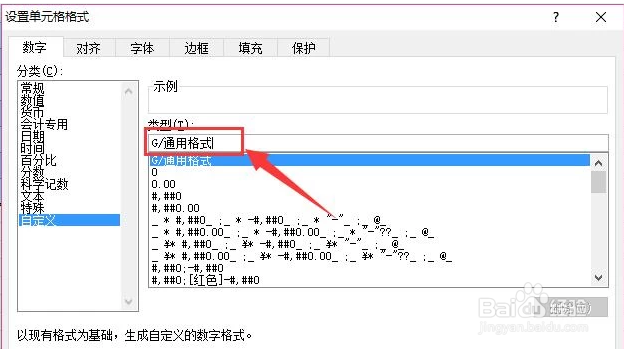 8/11
8/11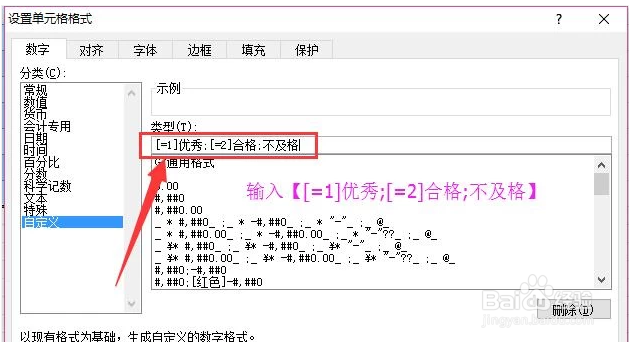 9/11
9/11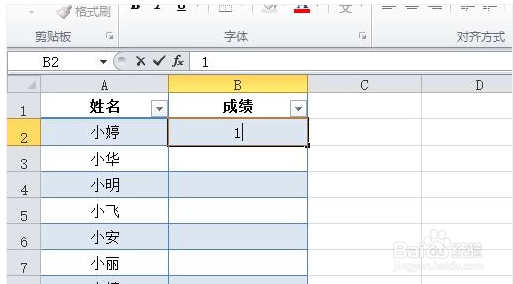 10/11
10/11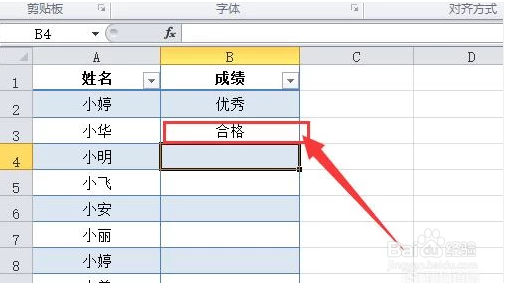 11/11
11/11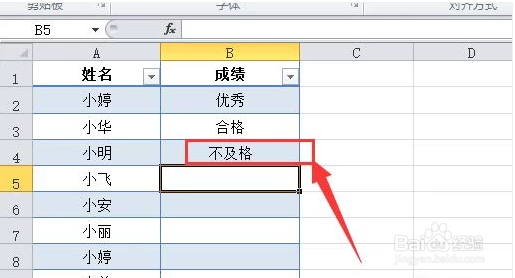 注意事项
注意事项
首先,我们打开电脑,找到Excel2010
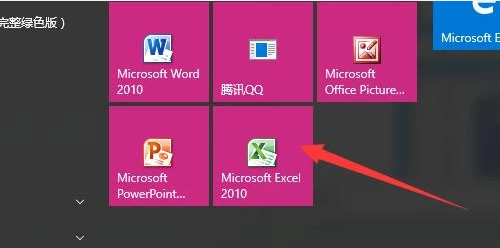 2/11
2/11鼠标左键双击图标,打开软件,其界面如图所示
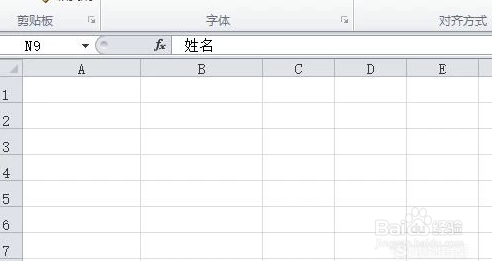 3/11
3/11输入表格
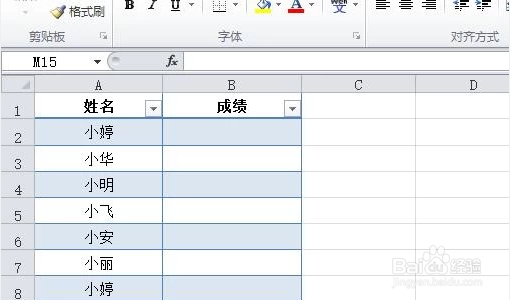 4/11
4/11按住鼠标左键,拖动鼠标,选定所有待填单元格
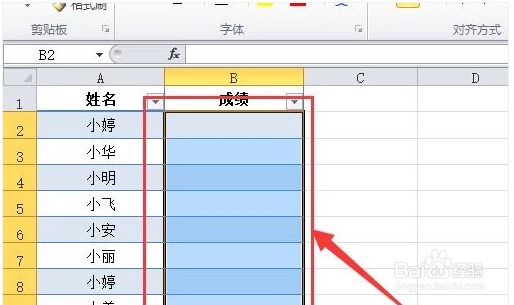 5/11
5/11点击“数字”右边的小三角形
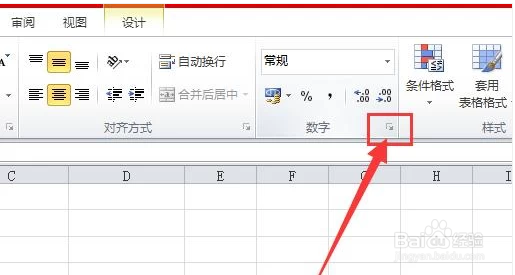 6/11
6/11在新弹出的窗口中,选择最后一个“自定义”
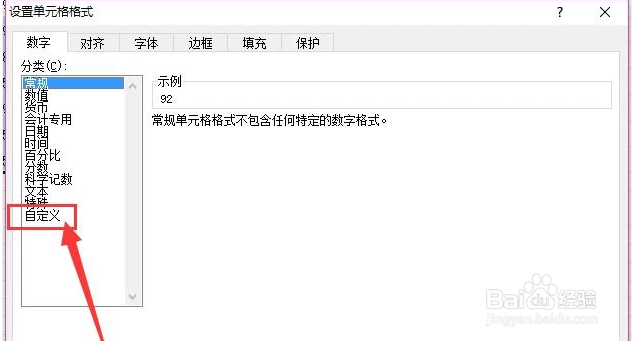 7/11
7/11将“类型”下面的“G/通用格式”删掉
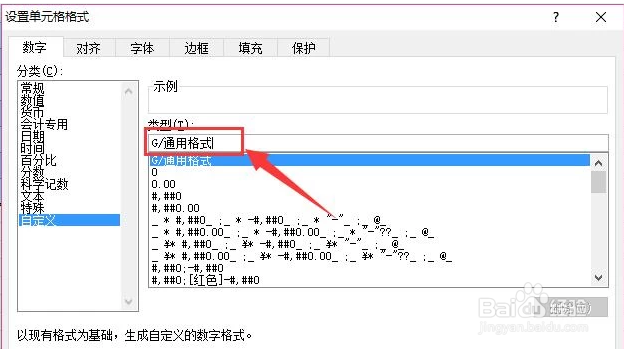 8/11
8/11在输入栏中输【优秀;合格;不及格】
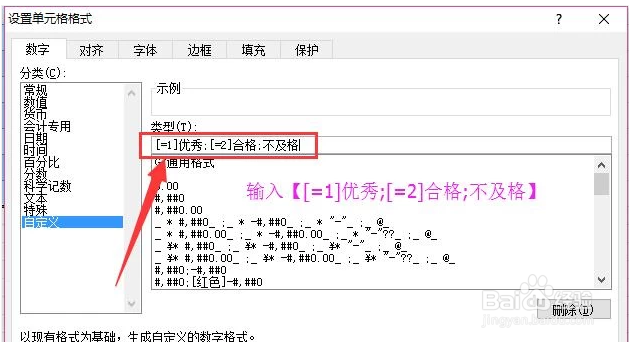 9/11
9/11点击确定,如图在单元格中输入【1】,按enter键就变成了【优秀】
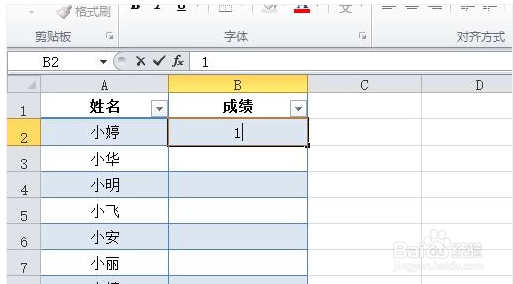 10/11
10/11在单元格中输入【2】,按enter键就变成了【合格】
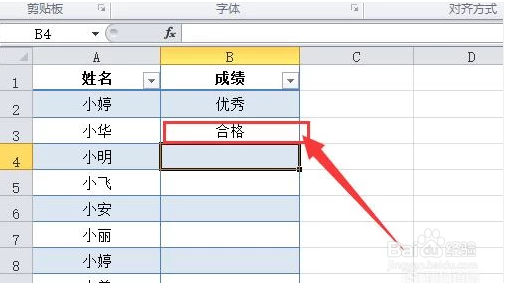 11/11
11/11在单元格中输入【3】,按enter键就变成了【不及格】
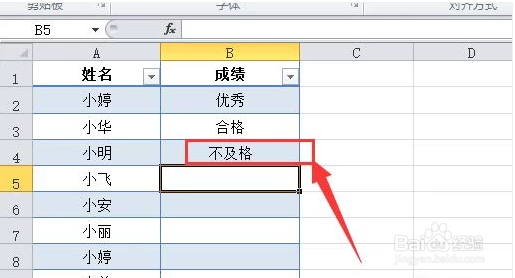 注意事项
注意事项个人经验,如果对您有所帮助,请帮忙点赞
EXCEL版权声明:
1、本文系转载,版权归原作者所有,旨在传递信息,不代表看本站的观点和立场。
2、本站仅提供信息发布平台,不承担相关法律责任。
3、若侵犯您的版权或隐私,请联系本站管理员删除。
4、文章链接:http://www.1haoku.cn/art_559245.html
上一篇:flash制作卡通小老鼠
下一篇:白衣服弄上墨水怎么洗掉
 订阅
订阅